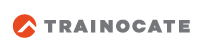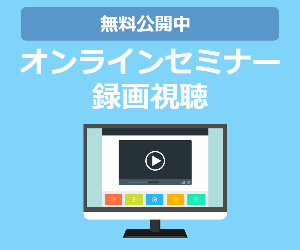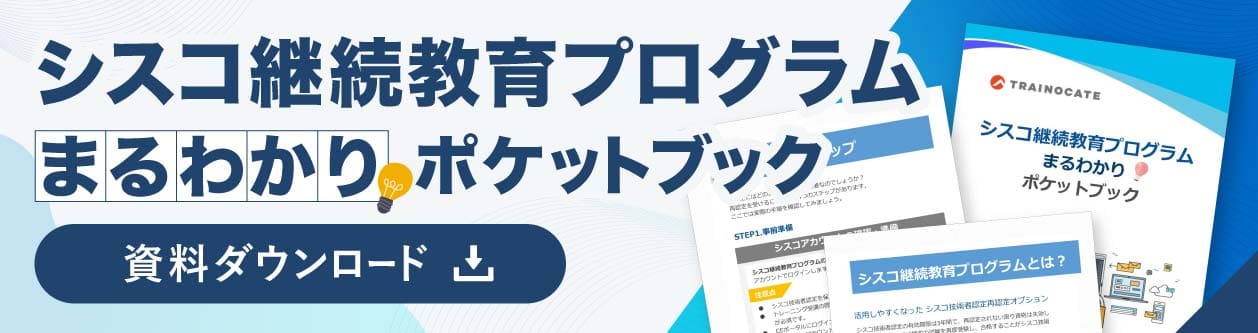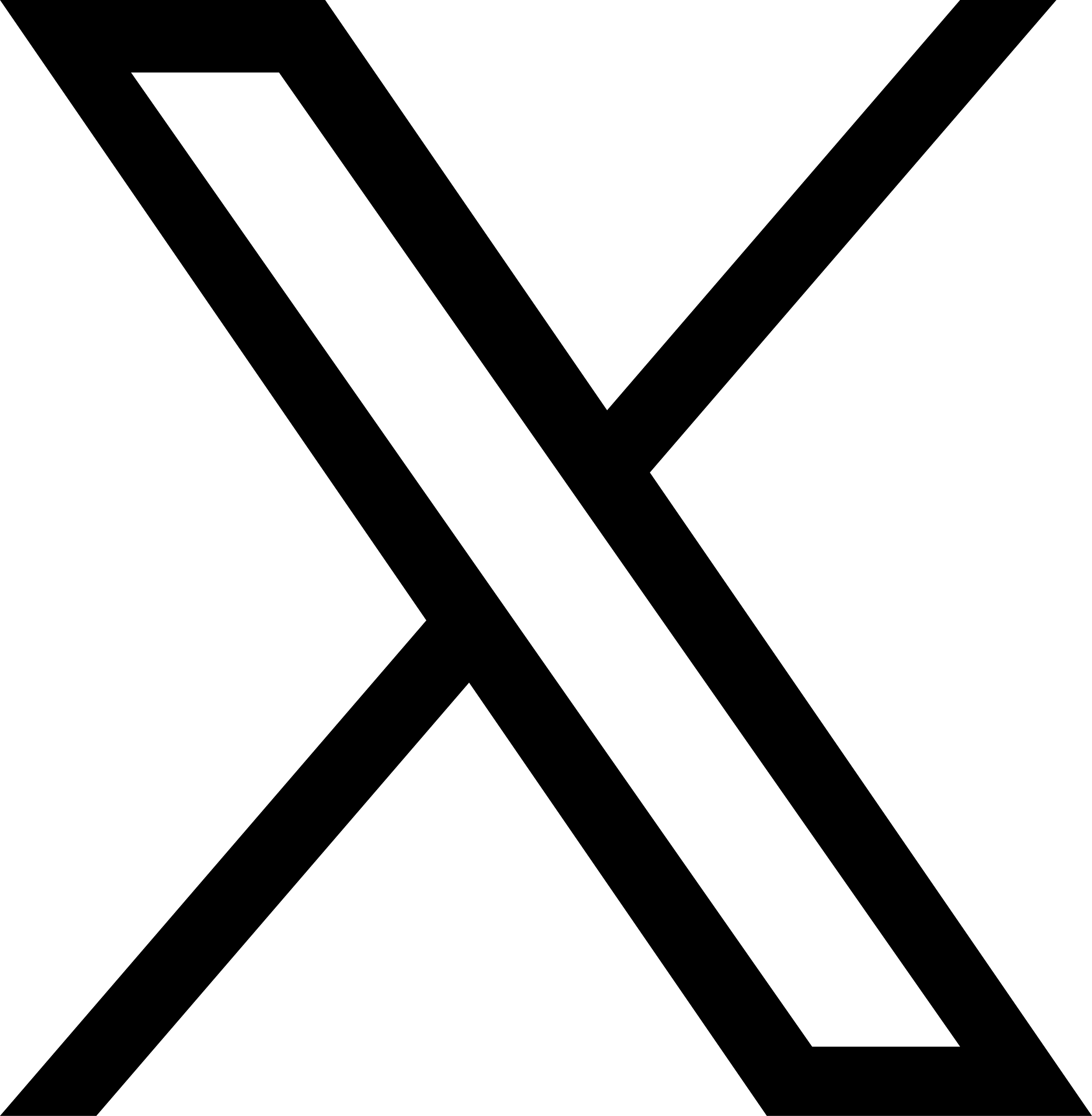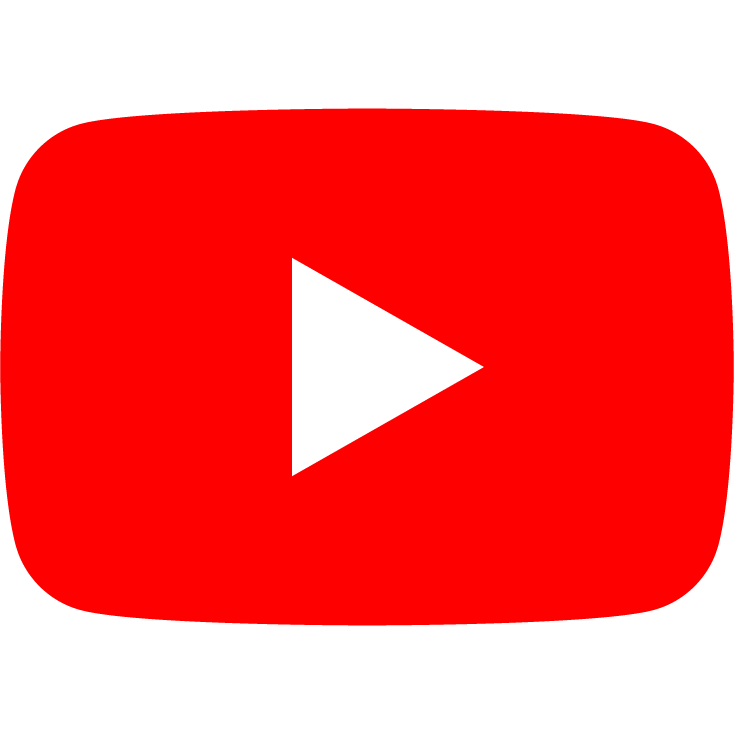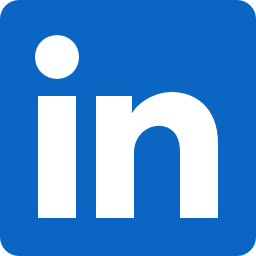AWS認定トレーニングを3倍楽しむテクニックをご紹介!
こんにちは!好きなラーメンは二郎系!
AWS認定講師の
久保玉井です。
皆さんはAWSの認定トレーニングを受講したことはありますか?
弊社トレノケートでもAWS認定トレーニングを毎週実施し、たくさんの方に受講頂いております。
今回は「こういう風にやればトレーニング効果が倍増して3倍楽しめる!」というテクニックをご紹介いたします。 ぜひ楽しみながらトレーニングを受講してくださいね♪
事前準備をしっかりすると慌てません!
さてまずはAWS認定トレーニングを受講する前の事前準備です。
準備内容として受講環境もありますのでご紹介します。
トレーニング受講環境の準備
AWS認定トレーニングは基本オンラインで実施します。コースによっては認定講師による説明以外にも受講者自身が操作を行うハンズオンもございます。利用できるブラウザや通信環境も推奨数値があったりします。
-
対象OS
- Windows
- MacOS
-
Linux:Ubuntu、SUSE、RedHat
-
推奨されるウェブブラウザ
- Google Chrome
- Mozilla Firefox
-
Microsoft Edge
-
以下ブラウザ機能の無効化
- Adブロッカー(広告ブロッカー)、スクリプトブロッカー
- 自動翻訳機能
-
通信環境
- httpsが使用できる信頼性の高いインターネット接続
- VPN接続は利用しない方が良いです
今まで様々な受講者様へAWS認定トレーニングをご提供しましたが、一番ハンズオンなどのトラブルが少なかったのは「Google Chrome + 日本語翻訳無効化+ポップアップブロックの無効化」の環境でした。
モニタ画面も意外と重要です
AWS認定トレーニングでは「ハンズオン」を実施するコースもございます。
そのハンズオンでは、操作手順書を見ながら実際にAWSの操作を行うのですが、複数のブラウザウィンドウを開く必要があります。
そのため、以下のいずれかのモニタ環境も準備しておくと快適にハンズオンが可能になります。
- 27インチ以上の大画面モニタ
- もしくは2つ以上の画面モニタ

個人的には「大画面のモニタ+ノートパソコン」あたりが準備し易いかと思います。
教材ツールの事前準備
AWS認定トレーニングでは、教材資料とハンズオン環境の2つを用いて提供しています。
教材資料は電子テキストVitalsource BookShelfを使用します。
電子テキストBookShelfご利用手順
https://www.trainocate.co.jp/gkinfo/aws_bookshelf.html
ハンズオン環境はトレーニング実施の際に、認定講師より対象の環境:AWS Builder Labsをお知らせするのですが、AWS Builder IDのアカウントが必要となります。
AWS Builder Labs ご利用手順
https://teachme.jp/69155/manuals/17951336/
特にAWS Builder IDは事前に準備をしておくと当日のトレーニング時に慌てなくて済みます。

https://profile.aws.amazon.com/
質問には積極的に関わりましょう!
しっかり事前準備を済ませ、あとはトレーニングを受講となるのですが、ここでもテクニックがあります。
AWS認定トレーニングですが、オンラインかつリアルタイムでのご提供となります。
録画されているトレーニングコンテンツを視聴するのではなく、リアルタイムでの受講ということなので積極的に質問をして下さい!
トレーニング中に質問をすることにより以下のメリットが生まれます。
- 疑問が発生したらすぐに質問して疑問が解消できる
- 他の受講者の質問内容を参考にできる
特に「他の受講者の質問内容を参考にできる」は非常に有用です。
過去にあった事例をご紹介します。
お客様A:「RDSにて昔のバージョンのOracleを使いたいです。可能でしょうか?」
担当講師:「定められたバージョンの中からご選択が可能となります。なにか古いバージョンを使いたい理由などございますか?」
お客様B:「あ!!うちも古いバージョン固定で使いたい為にRDSではなく、あえてEC2 on DBにしてます」
お客様A:「そうなんです。アプリ側の仕様で古いバージョンじゃなきゃ駄目なんです。。。」
受講者一同:「なるほどー!!」
録画されているトレーニングの場合、こういうインタラクティブなやり取りは発生しませんよね?
積極的に質問し、更に他の受講者の質問も参考にする。
ぜひ積極的に質問に関わることをオススメいたします。
ハンズオンではいろいろな操作を楽しむ
AWS認定トレーニングでは操作手順書を元にしたハンズオンがございます。
トレーニング終了後もAWS Builder Labで4週間は操作が可能になります。しっかり終了日も記載されているので思う存分ハンズオンできます。

まずは手順通りに復習する
AWS Builder Labsはトレーニング終了後も操作手順の閲覧が可能です。

1度だけのハンズオンだけでなく、2回目以降は操作手順を見ないで操作。わからない時だけ操作手順を確認、という手順にすると復習が進みます。
手順からそれて操作を楽しむ
同じ手順を資料見ないで進めるのは良いですが、あまり楽しくありません。
私はよくやるのは「想定外の手順を試す」「手順から離れてみる」「壊してみる」「直してみる」という勉強方法です。
たとえば、Architecting on AWSでは、サーバーの台数を増減させる Auto Scaling を学習します。

ハンズオンでは「Auto Scaling グループ内のインスタンスを終了させる」という手順があるのですが、あえて終了させずに、以下のコマンドを実行してOSを壊してみたりします。
sudo rm -rf --no-preserve-root /

※画像はジブリ公式サイトから配布されているものを利用しています。
(滅びの呪文。。。)

全部消し去ったのでOS側のコマンドが何も操作できなくなりましたよね。
ターゲットグループでもヘルスステータスがUnhealthyになってました。

怖がらずにどんどん触る
本番システムが稼働しているAWSの場合、色々と壊してしまうと問題が生じます。
しかしAWS公式トレーニングのハンズオン環境は、トレーニング専用で期間限定で使える学習用のAWS環境です。
ですので、上記のような通常では行わない操作をすることが可能です。
他にも Advanced Architecting on AWSだと、AWS GlueとAmazon Athenaでデータ抽出のハンズオンがあったりするのですが、AthenaであえてInsert実行したらどうなるのかを検証してみたりします。

するとS3側にInsert処理されたファイルが新規に生成されたりします。

S3 Selectで見るとInsert結果が見れたりします。

勉強する専用の環境ですもの!もりもり積極的に触りましょう!
まとめ
いかがでしたでしょうか?
普通にオンライントレーニングを受講するだけよりも、楽しさが3倍ぐらい増えそうな感じがしませんか?
録画された教育コンテンツではなく、あえてオンラインの対面トレーニングを受講するので、ぜひその利点を活かしてトレーニングを満喫して欲しいです。
簡単に三行でまとめます。
- 事前にしっかり準備する
- トレーニング中は質問に積極的に関わる
- ハンズオンラボは楽しみながら取り組む
最後に、弊社トレノケートのAWS認定トレーニングについてご紹介します。
トレノケートのAWS研修(AWS認定トレーニング)
トレノケートのAWS研修はこれまでに36,000人以上が受講しており、AWS認定インストラクターによる高品質な研修が受けられます。
トレノケートのAWS認定トレーニングでは、AWS社の厳格なテクニカルスキル及びティーチングスキルチェックに合格した認定トレーナーがコースを担当します。AWS初心者向けの研修や、AWS認定資格を目指す人向けの研修をご提供し、皆様のAWS知識修得のサポートをいたします。
・トレノケートのAWS研修(AWS認定トレーニング)はこちら
▼AWS初心者の方は、
AWS Cloud Practitioner Essentials から!
座学中心の研修で、AWSを初めて学ぶ方や、営業などで提案に関わる方におすすめです。
「AWS Certified Cloud Practitioner」資格取得を目指す方の基礎知識修得にも最適です。
→ 詳細・日程はこちらから
「AWSってそもそも何?」「AWSでは何ができるの?」「クラウドとオンプレミスとの違いは?」という方は、
弊社のAWS認定インストラクターが解説のAWSとはをご確認ください。
▼実践スキルを磨くなら、AWS Technical Essentials で !
実機演習が中心の研修です。仕事で構築作業を行う方や、シナリオベースの演習を通じて、実際に手を動かしながら各サービスの特徴を学びたい方におすすめのAWS研修です。
→ 詳細・日程はこちらから
いきなりの有償コースに抵抗がある方やまずはお試しをしてみたい方は、トレノケートが実施している無料セミナーがおすすめです。詳細はセミナーページよりご確認ください。
▼無料セミナーの詳細はこちらから

久保玉井 純
AWS & OCI 認定インストラクター
2025/2024/2023 Japan AWS All Certifications Engineer
好きなラーメンは二郎系です。 https://maijun.net/